我尝试像这样自定义导航栏。
如何为导航栏和登录页面标题添加不同的标题?
Base_site.html
{% block nav-global %}
<img class = "brand_img" src = "{% static 'images/ic_launcher.png'%}"
width = "50" height = "50" alt = "logo">
{%block branding%}
{% endblock %}
<div class = "head">
<h1 id = "name">Admin Dashboard</h1>
</div>
{% endblock %}
看起来像这样
现在我尝试在{%block branding%}中为登录页面添加标题。 但是如果我在品牌区块内添加,它也会显示在导航栏中,如果我尝试在品牌区块中同时添加图像和标题,则图像会显示在登录页面的标题上。如何为导航栏和登录页面标题添加不同的标题?

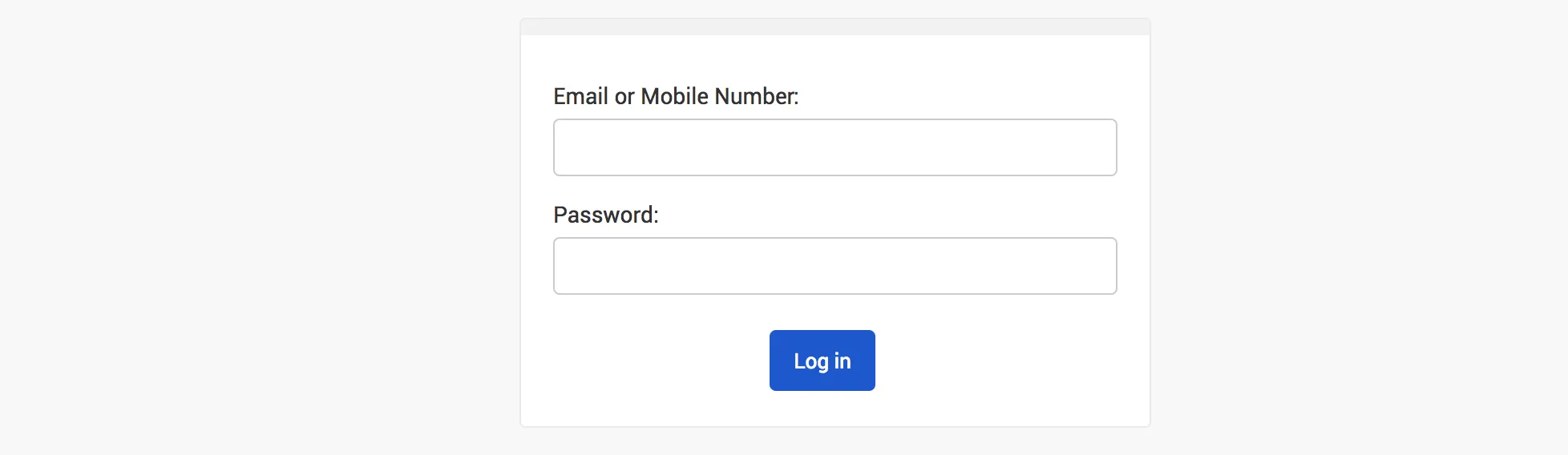
{% block branding %}和{% block nav-global %}内部的内容。或者覆盖{% block branding %}并在其中放置h1和img,然后声明并留空{% block nav-global %}即可。 - nik_m#name {margin-left: 20px;}或根据您的需求进行类似调整。但这需要提供一张屏幕截图以便更好地可视化您的问题。 - nik_m